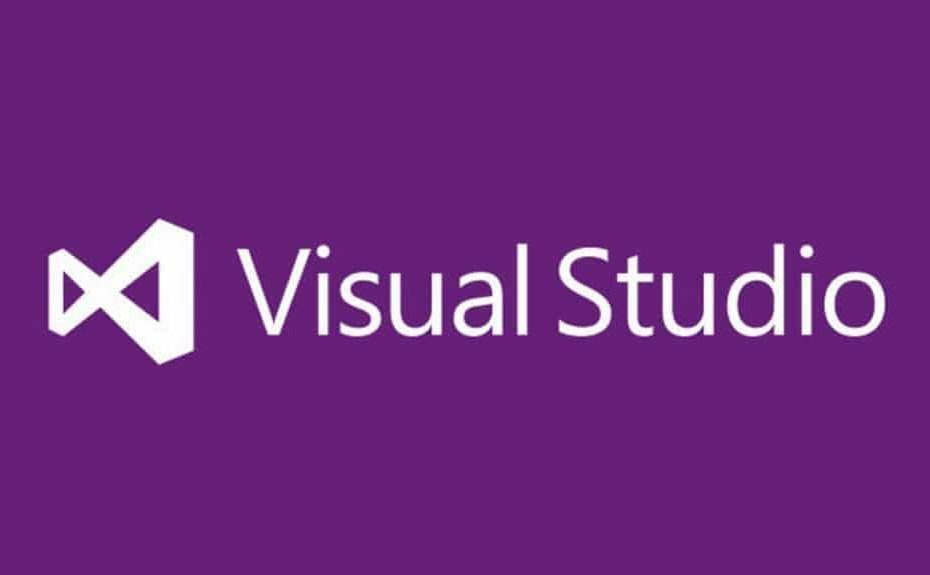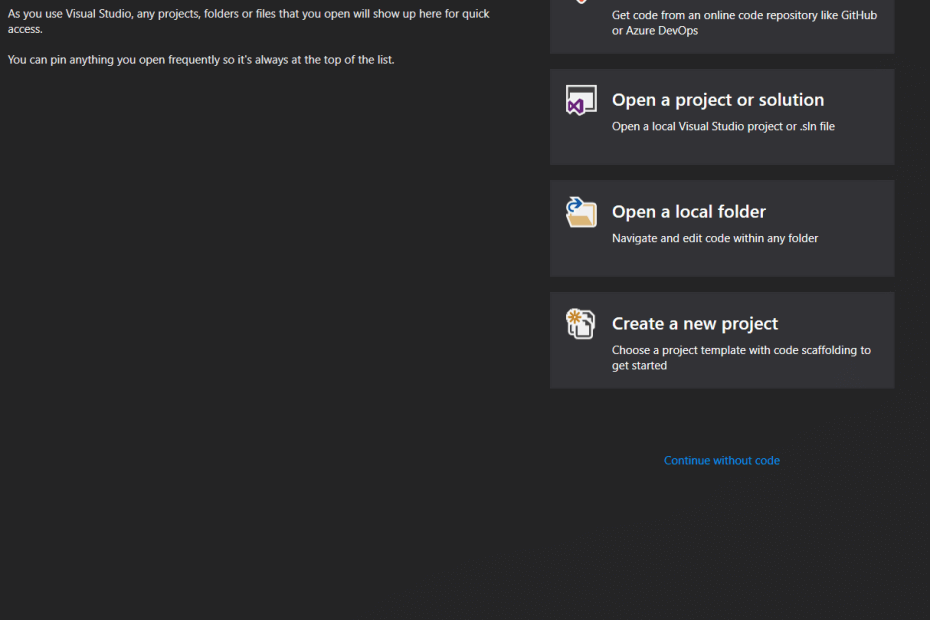Ta napaka se pojavlja predvsem v sistemih s karticami NVIDIA.
- Če vaš Visual Studio začne prikazovati zamegljeno kodo, je to napaka v prikazu.
- Samo izklopiti morate funkcijo na nadzorni plošči NVIDIA.
- Če ga izklopite, boste rešili težavo, vendar morate še vedno znova zagnati računalnik, da ga postavite na svoje mesto.

XNAMESTITE TAKO, DA KLIKNETE NA PRENOS DATOTEKE
- Prenesite Fortec in ga namestite na vašem računalniku.
- Zaženite postopek skeniranja orodja da poiščete poškodovane datoteke, ki so vir vaše težave.
- Desni klik na Začetek popravila tako da lahko orodje zažene algoritem za popravljanje.
- Fortect je prenesel 0 bralcev ta mesec.
Če ste razvijalec programske opreme, ki uporablja Visual Studio v sistemu Windows 11, ste morda opazili to težavo: vaša koda je v tem operacijskem sistemu videti zamegljena in ne veste, zakaj.
Bodite prepričani, niste edini. Veliko uporabnikov se ukvarja s to težavo, in ta tema na Redditu to dokazuje.
Zakaj je koda VS tako zamegljena? Skoraj nemogoče ga je uporabiti. Poganja Windows 11.
avtor u/thexdroid v vscode
Zdi se, da je ta težava na osebnih računalnikih z video karticami NVIDIA in se zgodi, ko je vklopljena posebna funkcija v nadzornem središču NVIDIA. Edini način za popravek je torej onemogočanje funkcije in zamegljena koda ne bi smela biti več zamegljena.
Moral bi vedeti, da včasih, Video kartice NVIDIA naletijo na najrazličnejše težave, zlasti v sistemu Windows 11, vendar je to zato, ker Windows 11 morda ni stabilen zaradi pomanjkanja posodobitev.
Če je temu tako, morate svoj Windows 11 vedno posodabljati z najnovejšimi funkcijami. Prav tako je zelo pomembno, da svojo video kartico posodabljate z najnovejšimi funkcijami. Prepričajte se, da so vaši video gonilniki posodobljeni in ne preskočite nobenih posodobitev.
To težavo lahko enostavno odpravite v 4 korakih in če imate opravka z zamegljeno kodo VS na zaslonu, bi morali biti sposobni dobro kodirati, če sledite korakom.
Tukaj je opisano, kako popraviti zamegljeno kodo VS v sistemu Windows 11
- Z desno tipko miške kliknite svoj Namizjein kliknite Nadzorna plošča NVIDIA.

- Ko ste tam, pojdite na Upravljajte nastavitve 3D podokno.
- Kliknite na Obnovi gumb.
- Izberite Antialiasing FXAA in ga izklopite.

Nato znova zaženite računalnik in odprite Visual Studio. Do sedaj koda ne bi smela biti več zamegljena in lahko nadaljujete z delom na svojih projektih kodiranja.
Tako odpravite težavo z zamegljeno kodo VS v sistemu Windows 11.
Ste že doživeli to napako? Sporočite nam svojo izkušnjo v spodnjem oddelku za komentarje.
Imate še vedno težave?
SPONZORIRANO
Če zgornji predlogi niso rešili vaše težave, se lahko vaš računalnik sooči s hujšimi težavami s sistemom Windows. Predlagamo, da izberete rešitev vse v enem, kot je Fortect za učinkovito odpravljanje težav. Po namestitvi samo kliknite Poglej in popravi in nato pritisnite Začetek popravila.